

Aero Peek是Win7中一项很有用的功能,当桌面上打开窗口过多时,我们可以用它临时屏蔽窗口显示,直接预览到桌面上的内容,很多朋友不知道怎么开启win7的aero peek效果,为了大家更好的使用电脑,小编就给大家演示一遍开启win7的aero peek的操作。
Aero Peek是Win7中Aero桌面提升的一部分,是Windows7中崭新的一个功能。如果用户打开了很多Windows窗口,那么想要很快找到自己想要的窗口或桌面就不是件容易的事情了。而Aero Peek正是用来解决这一难题的。那么怎么开启win7的aero peek呢?接下来,小编为大家整理了关于开启win7的aero peek的教程。
关于怎么开启win7的aero peek的图文教程
在任务栏空白处鼠标右键,选择“属性”
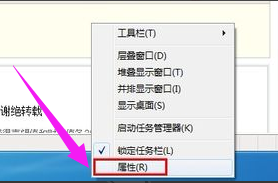
开启aero图解详情(1)
进入任务栏和开始菜单属性界面,点击“任务栏”选项卡,将下面“使用Aero Peek预览桌面”打勾,点击“确定”
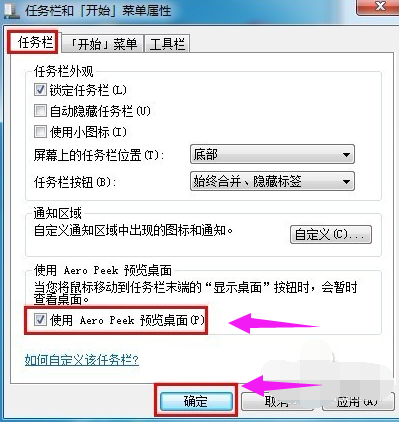
开启aero图解详情(2)
方法二:
右击桌面上的“计算机”,点击“属性”
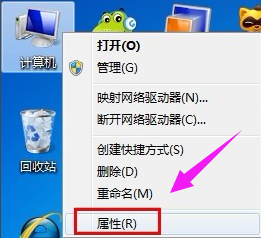
开启aero图解详情(3)
点击“高级系统设置”
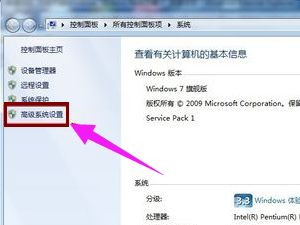
开启aero图解详情(4)
选择进入“高级”界面,点击性能下的“设置”
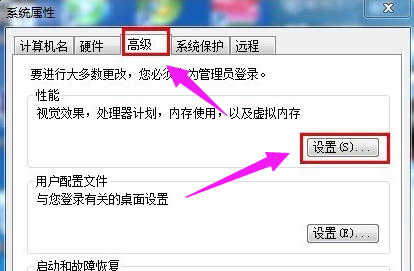
开启aero图解详情(5)
点击“视觉效果”,在设置列表中找到“启用 Aero Peek”,打上勾,点击“确定”
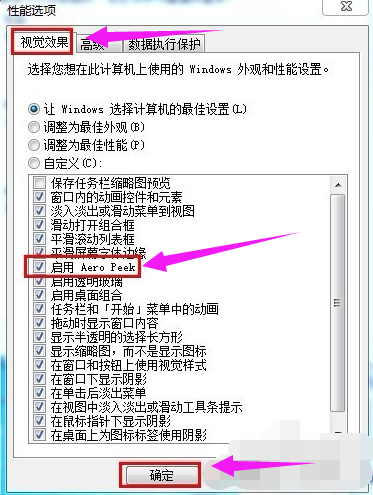
开启aero图解详情(6)
方法三:
在“控制面板”中打开“管理工具”
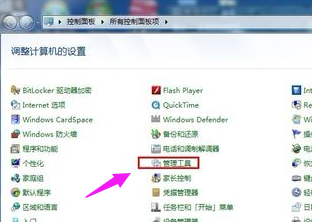
开启aero图解详情(7)
管理工具下,打开“服务”

开启aero图解详情(8)
找到名称为“Desktop Window Manager Session Manager”,双击打开

开启aero图解详情(9)
点击“常规”选项,点击启动类型的下拉框,选择“自动”

开启aero图解详情(10)
点击“启动”按钮,最后点击“确定”

开启aero图解详情(11)
以上就是开启win7的aero peek的一些方法的操作步骤了,希望能够帮助到win7的用户们。

Aero Peek是Win7中一项很有用的功能,当桌面上打开窗口过多时,我们可以用它临时屏蔽窗口显示,直接预览到桌面上的内容,很多朋友不知道怎么开启win7的aero peek效果,为了大家更好的使用电脑,小编就给大家演示一遍开启win7的aero peek的操作。
Aero Peek是Win7中Aero桌面提升的一部分,是Windows7中崭新的一个功能。如果用户打开了很多Windows窗口,那么想要很快找到自己想要的窗口或桌面就不是件容易的事情了。而Aero Peek正是用来解决这一难题的。那么怎么开启win7的aero peek呢?接下来,小编为大家整理了关于开启win7的aero peek的教程。
关于怎么开启win7的aero peek的图文教程
在任务栏空白处鼠标右键,选择“属性”
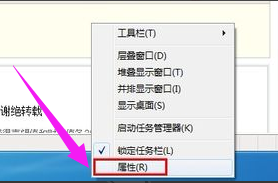
开启aero图解详情(1)
进入任务栏和开始菜单属性界面,点击“任务栏”选项卡,将下面“使用Aero Peek预览桌面”打勾,点击“确定”
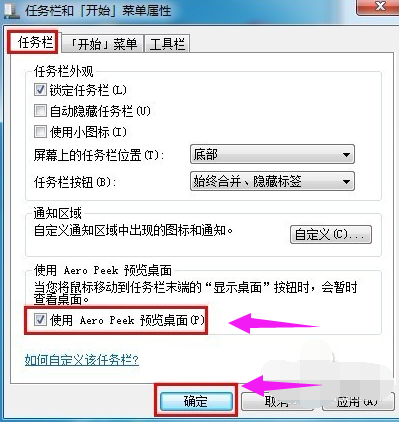
开启aero图解详情(2)
方法二:
右击桌面上的“计算机”,点击“属性”
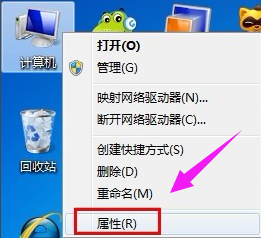
开启aero图解详情(3)
点击“高级系统设置”
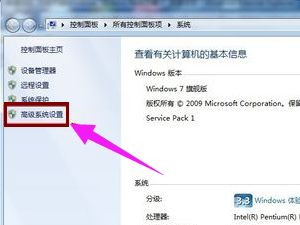
开启aero图解详情(4)
选择进入“高级”界面,点击性能下的“设置”
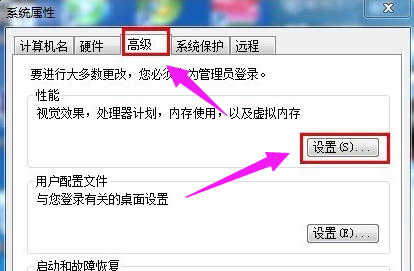
开启aero图解详情(5)
点击“视觉效果”,在设置列表中找到“启用 Aero Peek”,打上勾,点击“确定”
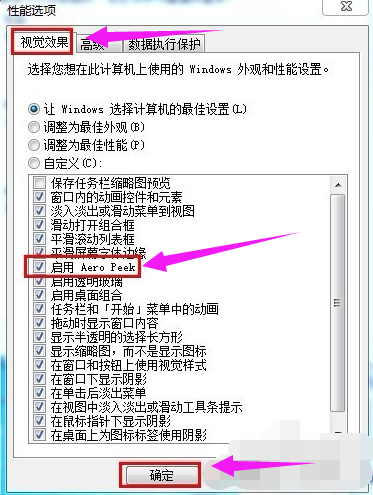
开启aero图解详情(6)
方法三:
在“控制面板”中打开“管理工具”
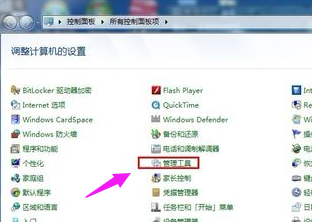
开启aero图解详情(7)
管理工具下,打开“服务”

开启aero图解详情(8)
找到名称为“Desktop Window Manager Session Manager”,双击打开

开启aero图解详情(9)
点击“常规”选项,点击启动类型的下拉框,选择“自动”

开启aero图解详情(10)
点击“启动”按钮,最后点击“确定”

开启aero图解详情(11)
以上就是开启win7的aero peek的一些方法的操作步骤了,希望能够帮助到win7的用户们。
















